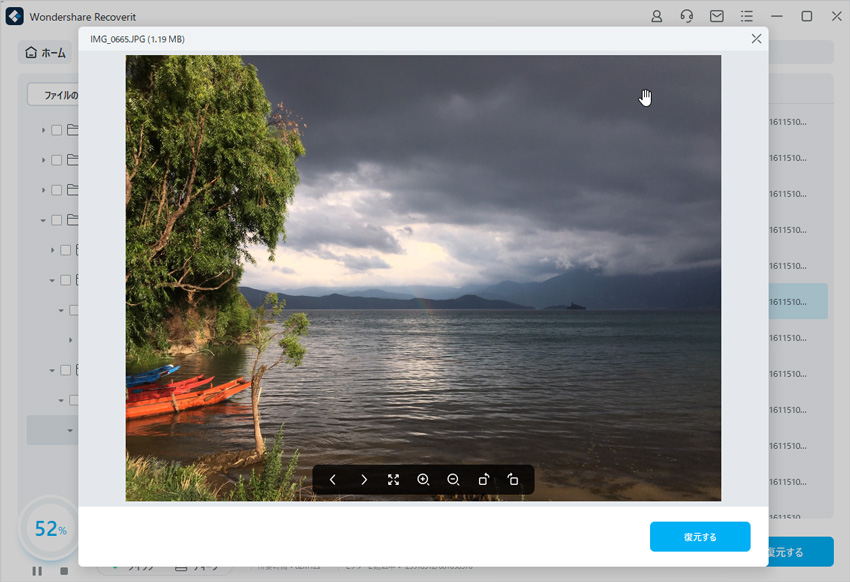Windows10/11などで発生する「ネットワークパスが見つかりません」「エラーコード 0x80070035」のエラーは、主に社内のサーバーや他者のPCに保存されているデータへアクセスする際に発生します。
「ネットワークパスが見つかりません」エラーの原因はいくつかありますが、ネットワーク関連やファイル関連の設定を見直すと解決できるケースが多いです。
本記事では「ネットワークパスが見つかりません」と表示される原因と対処法を、わかりやすく解説します。
目次
パート1:エラー症状別クイック診断
エラーはどのタイプ?症状から原因を特定しましょう
| 症状 | 考えられる原因 | 解決策 |
|---|---|---|
| 特定のPCやサーバーにアクセスできない | IPアドレス・ネットワーク設定の問題 | IPアドレス・ネットワーク設定を確認 |
| PCの名前でアクセスできない | DNS・NetBIOSの問題 | DNS・hostsファイルの設定確認 |
| 共有フォルダにアクセス拒否される | フォルダ共有・アクセス権限の問題 | 共有・アクセス権限設定の確認 |
| 突然アクセスできなくなった | Windowsアップデート・セキュリティ設定変更 | 高度なトラブルシューティング |
Part2:「0x80070035 ネットワークパスが見つかりません」と表示される主な原因

ネットワークパスとは、ネットワーク内にある機器やフォルダ、ファイルの場所を指定するための記述です。
「\\PCの名前\フォルダ名」といったかたちで記述され、ネットワーク内(社内など)のサーバーやPCに保存されているデータへアクセスするために必要となります。
「ネットワークパスが見つかりません」と表示される主な原因は次の通りです。
エラーが発生する3つの主要原因
- 【原因1】:IPアドレスやネットワークの設定ミス
- 【原因2】:DNSやNetBIOSの不具合
- 【原因3】:フォルダ共有やアクセス権限の設定を誤っている
1つずつ解説します。
原因1:IPアドレスやネットワークの設定ミス
IPアドレスとは、ネットワーク内の場所を示す数字で、この設定が間違っていると目的のネットワークにアクセスしようとしても接続エラーが発生します。
互いのPCやサーバーが、異なるネットワークに接続している場合も同様です。
住所の入力誤りをイメージするとわかりやすいでしょう。
原因2:DNSやNetBIOSの不具合
DNSは、入力した「\\PCの名前\」といったパスをIPアドレスへ変換する管理システムのこと。
NetBIOSはPCがネットワーク上で通信するために必要なシステムです。
DNSやNetBIOSに不具合が発生すると、ネットワーク上で通信ができなかったり、IPアドレスに変換できずに指定のデータにたどり着けなかったりするトラブルが起こります。
原因3:フォルダ共有やアクセス権限の設定を誤っている
フォルダの共有設定やアクセス権が有効でないなど、設定が誤っていると他のPCがアクセスしようとしても「ネットワークパスが見つかりません」と表示されアクセスができません。
ネットワーク内に新しいユーザーやPCを追加した際に起こりやすいため、一度心当たりがないか確認してみてください。
Part3:「0x80070035 ネットワークパスが見つかりません」と表示された時の対処法

本章では「ネットワークパスが見つかりません」エラーの対処法について、以下3つの手段をご紹介します。
効果的な対処法3選
- 【対処法1】:IPアドレス・ネットワークの設定を確認する
- 【対処法2】:DNSサーバーの設定を確認する
- 【対処法3】:ファイルの共有・アクセス権限の設定を確認する
画像も交えてお伝えするので、ぜひ参考にしてくださいね。
対処法1:IPアドレス・ネットワークの設定を確認する
まずはIPアドレスやネットワークの設定が誤っていないかチェックします。
手順は以下の通りです。
ステップ1:設定アプリの[ネットワークとインターネット]より[ネットワークの詳細設定]を開く
![設定アプリの[ネットワークの詳細設定]を開く](https://recoverit.wondershare.jp/images/article-trans-image/1439/fix-windows-network-path-not-found-error3.png)
ステップ2:接続しているネットワークアダプターの項目にあるその他の編集オプションの[編集]を開く
![ネットワークアダプターの項目にあるその他の編集オプションの[編集]を開く](https://recoverit.wondershare.jp/images/article-trans-image/1439/fix-windows-network-path-not-found-error4.png)
ステップ3:[インターネット プロトコル バージョン4(TCP/IPv4)]をダブルクリックし[IPアドレスを自動的に取得する]にチェックが入っていることを確認。[詳細設定]で接続先に誤りがないかチェック
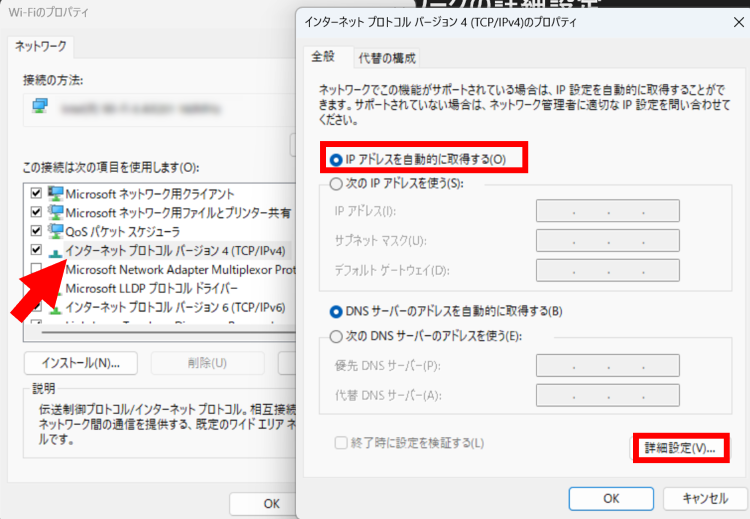
設定に変更があった場合は[OK]をクリックして閉じるようにしましょう。
対処法2:DNSサーバーの設定を確認する
「\\PCの名前\」といったパスの入力でアクセスに失敗する場合は、DNSサーバーの設定を確認します。
手順は次の通りです。
ステップ1:デスクトップの検索ボックスに[コマンド]など入力し[コマンドプロンプト]を「管理者として実行」する
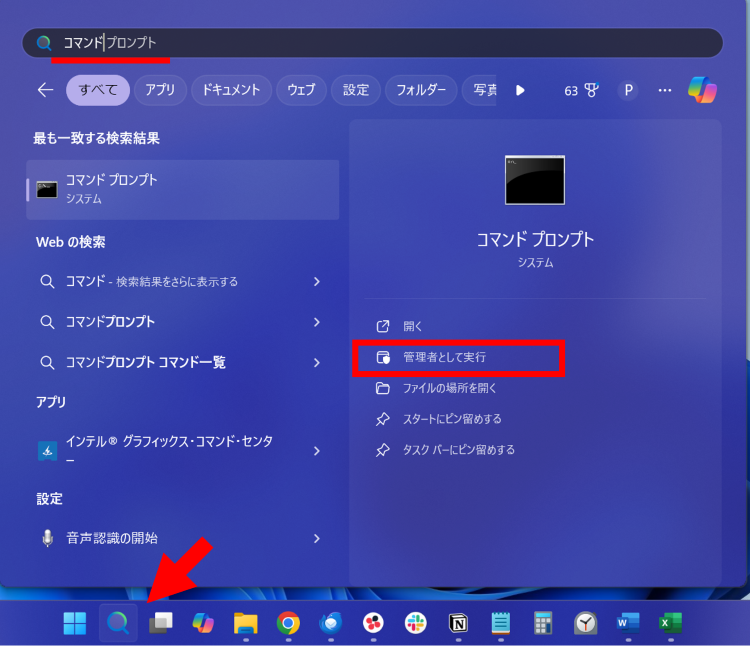
ステップ2:「ping [対象PCのホスト名]」と入力し、応答がなければ「ping [対象PCのIPアドレス]」と入力
![「ping [対象PCのホスト名]」または「ping [対象PCのIPアドレス]」と入力](https://recoverit.wondershare.jp/images/article-trans-image/1439/fix-windows-network-path-not-found-error7.png)
ホスト名やIPアドレスが見つからない場合、次の手順でDNS設定を確認しましょう。
ステップ1:設定アプリの[ネットワークとインターネット]より[Wi-Fi(無線の場合)]または[イーサネット(有線の場合)]を選択
![設定アプリの[Wi-Fi]または[イーサネット]を選択](https://recoverit.wondershare.jp/images/article-trans-image/1439/fix-windows-network-path-not-found-error8.png)
ステップ2:[既知のネットワークを管理]より設定を確認したいSSIDを選択
![[既知のネットワークを管理]より設定を確認したいSSIDを選択](https://recoverit.wondershare.jp/images/article-trans-image/1439/fix-windows-network-path-not-found-error9.png)
ステップ3:[DNSサーバーの割り当て]が手動になっている場合、[編集]をクリックして設定に誤りがないか確認
![[DNSサーバーの割り当て]が手動の場合、[編集]をクリックして設定に誤りがないか確認](https://recoverit.wondershare.jp/images/article-trans-image/1439/fix-windows-network-path-not-found-error10.png)
対処法3:ファイルの共有・アクセス権限の設定を確認する
ファイルの共有設定やアクセス権限の設定が正しく行われているか確認します。
手順は次の通りです。
ステップ1:共有したいフォルダを右クリックし[プロパティ]を選択
![フォルダを右クリックし[プロパティ]を選択](https://recoverit.wondershare.jp/images/article-trans-image/1439/fix-windows-network-path-not-found-error11.png)
ステップ2:[共有タブ]内にある[共有]をクリック
![[共有タブ]内にある[共有]をクリック](https://recoverit.wondershare.jp/images/article-trans-image/1439/fix-windows-network-path-not-found-error12.png)
ステップ3:共有したいユーザーを追加し[共有]をクリック
![共有したいユーザーを追加し[共有]をクリック](https://recoverit.wondershare.jp/images/article-trans-image/1439/fix-windows-network-path-not-found-error13.png)
ステップ4:[共有]タブの画面に戻り[詳細な共有]を選択
![[共有]タブの画面に戻り[詳細な共有]を選択](https://recoverit.wondershare.jp/images/article-trans-image/1439/fix-windows-network-path-not-found-error14.png)
ステップ5:[このフォルダーを共有する]にチェックを入れ[アクセス許可]を選択
![[このフォルダーを共有する]にチェックを入れ[アクセス許可]を選択](https://recoverit.wondershare.jp/images/article-trans-image/1439/fix-windows-network-path-not-found-error15.png)
ステップ6:[Everyone]に対し[フルコントロール]または[読み取り]の権限を付与
![[Everyone]に対し[フルコントロール]または[読み取り]の権限を付与](https://recoverit.wondershare.jp/images/article-trans-image/1439/fix-windows-network-path-not-found-error16.png)
Part4:高度なトラブルシューティング方法
基本的な対処法で解決しない場合、以下の高度な方法を試してみましょう。
高度なトラブルシューティング手法
- 【方法1】:SMBプロトコルの有効化・バージョン確認
- 【方法2】:Windows資格情報マネージャーの確認
- 【方法3】:ファイアウォール・ウイルス対策ソフトの設定確認
- 【方法4】:ネットワーク探索とファイル共有の有効化
パート5:今後の予防策とベストプラクティス
エラーを予防する5つのポイント
- 【予防策1】:定期的なネットワーク設定の確認とバックアップ
- 【予防策2】:Windowsアップデート後の設定確認
- 【予防策3】:共有フォルダのアクセス権限の定期点検
- 【予防策4】:ネットワーク機器の定期メンテナンス
- 【予防策5】:重要データの複数箇所バックアップ
パート6:0x80070035 エラーでデータが消えてしまった時の解決策
「ネットワークパスが見つかりません」のエラーを放置すると、最悪のケースでは重要なデータが失われる危険性があります。
万が一データが消えてしまった場合は、データ復元専門ソフトを利用することで、大切なデータの復元が可能です。
「Recoverit(リカバリット)」は、NASデータをはじめとして、HDDやSSD、USBなどのあらゆる媒体のデータの復元ができる多機能なデータ復元専門ソフトです。
初心者でも直感的に操作できるインターフェースで、簡単にデータ復元を試みることができます。
お困りの方は、ぜひ無料ダウンロードで快適な操作をお試しください。
「Recoverit」でNASの削除したデータを復旧・復元
ステップ1「NASの復元」を選択します。
パソコンからRecoveritを起動します。起動できた後、左側のサイドバーから「NASとLinuxのデータ復元」を選択します。そして「NASの復元」ボタンを押します。
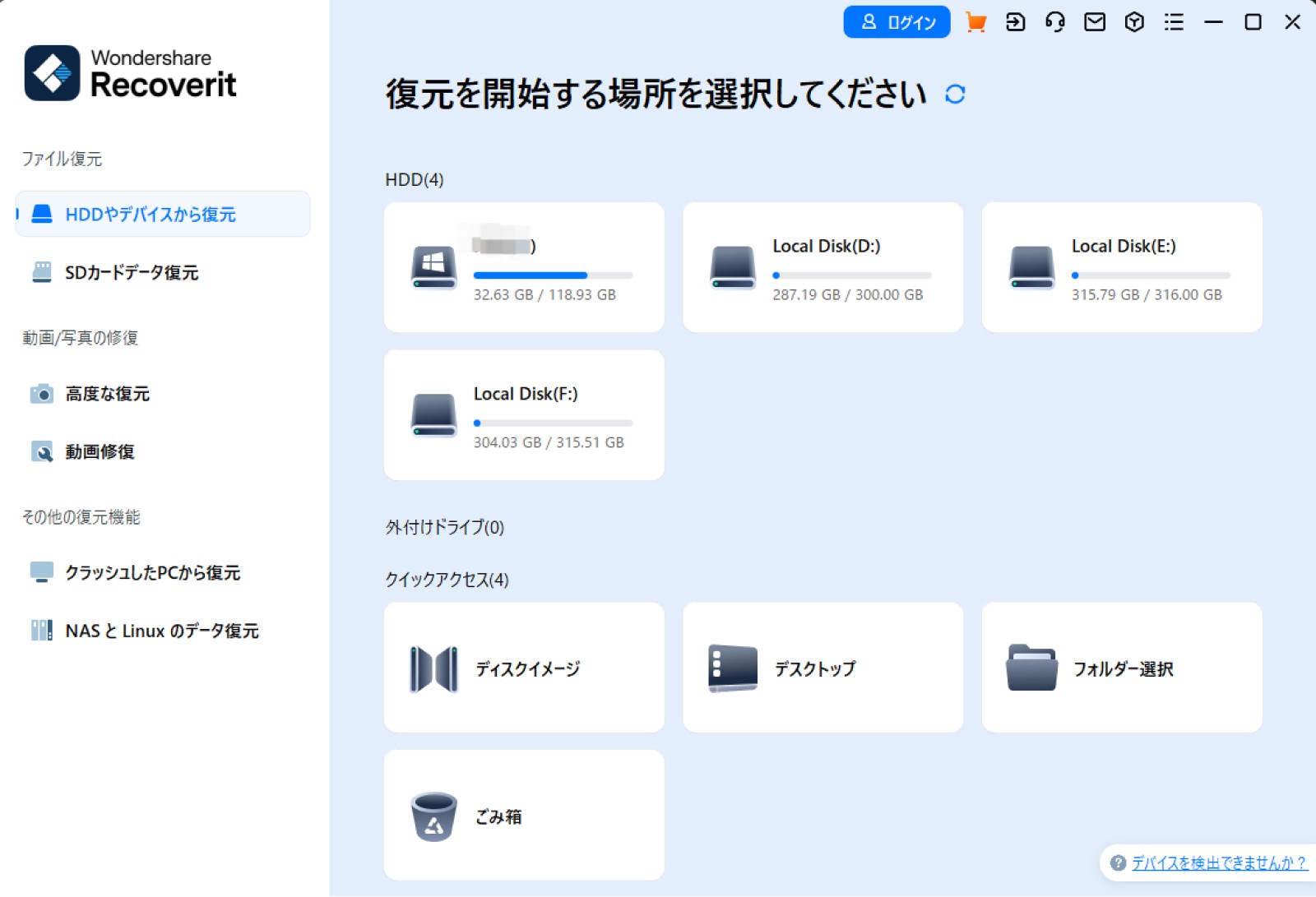
ステップ2 NASデバイスを接続します。
リモート接続を確立するために必要な情報を入力します。 完了したら、「接続」ボタンをクリックします。 接続が成功するまでしばらくお待ちください。 完了すると、RecoveritはNASデバイスで失われたデータをスキャンします。
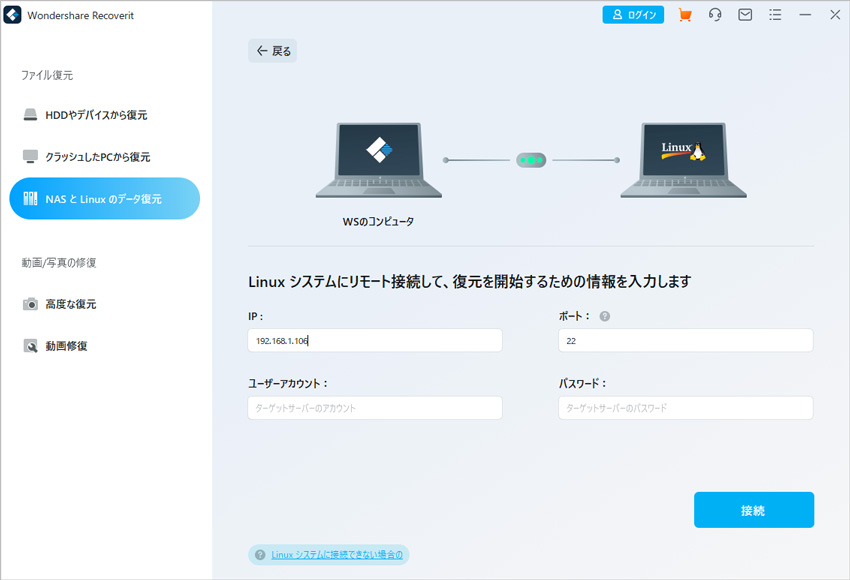
ステップ3スキャンしたファイルをプレビューして復元します。
スキャンが完了すると、Recoveritを使用してファイルをプレビューし、復元したいファイルを確認できます。 次に、「復元する」ボタンをクリックして、ファイルを保存します。